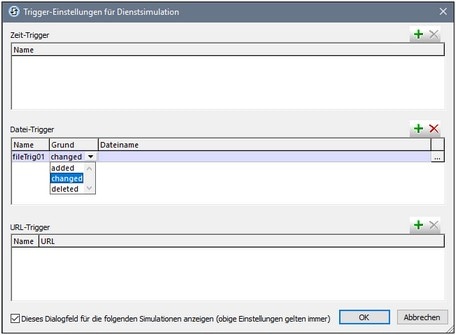Dienst-Trigger-Simulationen
Bei der Simulation eines Server-Diensts werden die für den Dienst definierten Aktionen ausgeführt. Wenn in einer dieser Aktionen Daten aus der \$MT_SERVICE-Seitenquellstruktur verwendet werden, müssen Sie die Daten in der Struktur für die Simulation manuell erstellen, da die Daten in der \$MT_SERVICE-Seitenquelle in einem echten Anwendungsfall zur Laufzeit anhand der Trigger-Informationen des Diensts generiert werden. Diese Daten werden bei einer Simulation nicht generiert.
<<Root> <Triggers> <File name="" filename="" reason=""/> <URL name="" url=""/> <Timer name=""/> </Triggers> </Root> |
Sie können die Daten für die \$MT_SERVICE-Struktur für die Simulation folgendermaßen manuell erstellen:
1.Starten Sie die Simulation wie gewöhnlich: Designer oder Server. Daraufhin wird das Dialogfeld "Trigger-Einstellungen" für die Dienstsimulation angezeigt.
2.Dieses Dialogfeld enthält für jede Art von Trigger einen Bereich. (In der Abbildung unten sehen Sie den Bereich für Dateisystem-Trigger.) Fügen Sie für jeden einzelnen Trigger, den Sie simulieren möchten, einen Eintrag hinzu (indem Sie auf das Symbol Hinzufügen klicken). (Wenn Sie keinen Eintrag hinzufügen müssen, bleiben die Nodes der \$MT_SERVICE-Seitenstruktur während der Simulation leer. Wenn ein Node aus der Seitenquelle durch keinen XPath-Ausdruck in der Definition der Aktionen des Diensts aufgerufen werden kann, spielt es keine Rolle, ob die \$MT_SERVICE-Struktur Daten enthält.)
3.Geben Sie die Werte ein, mit denen Sie die Aktionen des Triggers simulieren möchten; jeder Trigger wird anhand seines Name-Attributs identifiziert. Beachten Sie z.B. in der Abbildung unten, dass Sie für den Dateisystem-Trigger drei Werte eingeben können. Diese werden in die Attributwerte eines File-Elements der \$MT_SERVICE-Struktur übersetzt (siehe Struktur der \$MT_SERVICE-Aktion oben). Wenn Sie für eine Simulation den Server verwenden möchten, stellen Sie sicher, dass die Namen, die Sie für Trigger eingeben, mit den Namen der Trigger auf dem Server übereinstimmen.
4.Wenn Sie diese Werte in zukünftigen Dienstsimulationen verwenden möchten, ohne dass dieses Dialogfeld nochmals angezeigt wird, deaktivieren Sie das Kontrollkästchen Dieses Dialogfeld...anzeigen um unteren Rand des Dialogfelds. (Wenn Sie dieses Dialogfeld später wieder anzeigen möchten, wenn Sie eine Simulation starten, gehen Sie zum Register Simulationen des Dialogfelds "Optionen" (Extras | Optionen) und aktivieren Sie das Kontrollkästchen Bei Simulation eines Diensts Dialogfeld für Trigger anzeigen.
5.Klicken Sie auf OK. Daraufhin wird der Dienst unter Verwendung der Werte aus der im Dialogfeld definierten \$MT_SERVICE -Seitenquelle (Beschreibung siehe oben) simuliert.
Eine ausführliche Beschreibung zur Erstellung von Diensten finden Sie im Abschnitt Server-Dienste.